Inhaltsverzeichnis
Mithilfe dieses Seitentyps, der ähnlich wie die Datenabfrage-App funktioniert, können Sie Ihre Datensätze über bestimmte Felder hinweg nach spezifischen Werten durchsuchen. Der Seitentyp erweist sich besonders bei umfangreichen Datensätzen wie Produktkatalogen oder Bibliotheken als hilfreich. Ein konkreter Anwendungsfall könnte beispielsweise die Abfrage eines Mitarbeiterverzeichnisses sein.
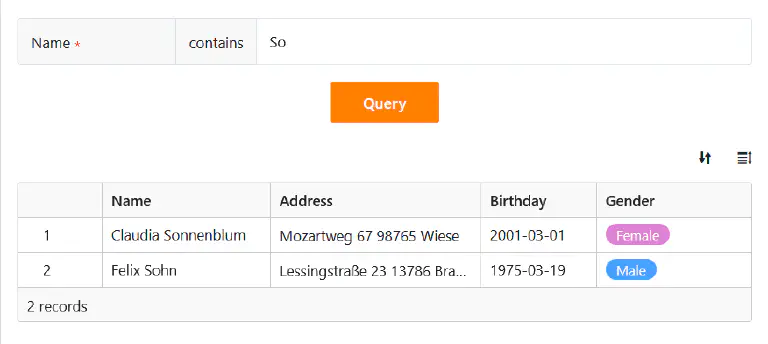
Seiteneinstellungen
Wenn Sie die Einstellungen einer Seite ändern möchten, klicken Sie in der Navigation auf das entsprechende Zahnrad-Symbol.
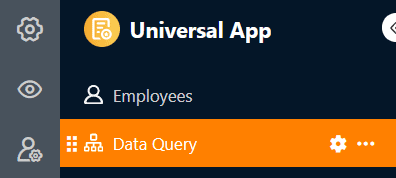
Voreingestellte Filter, Sortierungen und ausgeblendete Spalten
In den Seiteneinstellungen definieren Sie zuerst die Tabelle, die durchsucht werden soll.
Daraufhin können Sie voreingestellte Filter, Sortierungen und ausgeblendete Spalten definieren, um die angezeigten Daten für die Nutzer einzugrenzen und zu ordnen. Zum Filtern oder Sortieren klicken Sie auf Filter hinzufügen oder Sortierung hinzufügen, wählen Sie die gewünschte Spalte und Bedingung aus und bestätigen mit Abschicken.
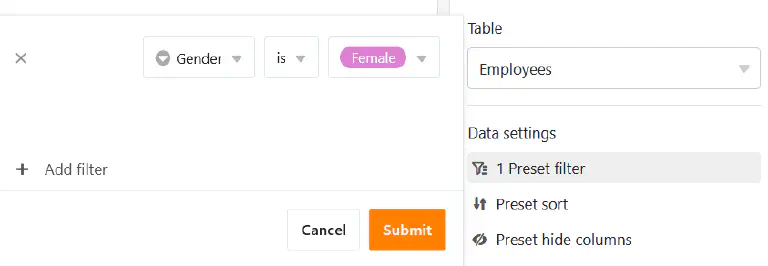
Die Nutzer können in den Abfrageergebnissen alle Informationen der zutreffenden Datensätze sehen, wenn Sie diese nicht einschränken. Entscheiden Sie daher, welche Daten sichtbar sein sollen, und blenden Sie die entsprechenden Spalten mithilfe der Regler ein oder aus.
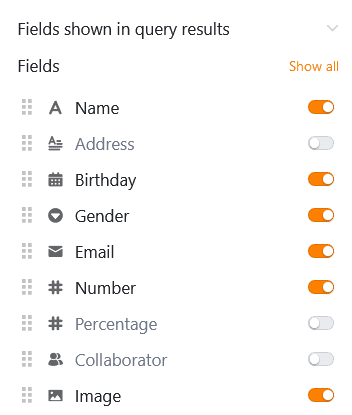
Abfragefelder hinzufügen
Für diesen Seitentyp sind Abfragefelder von zentraler Bedeutung. Mit ihnen können die Nutzer die ausgewählten Tabellenspalten nach spezifischen Werten durchsuchen und so Datensätze finden. Klicken Sie in den Seiteneinstellungen auf Feld hinzufügen, um ein Abfragefeld zu definieren.
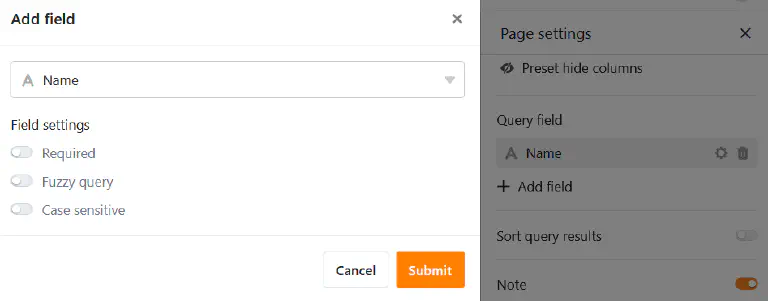
Anschließend können Sie die gewünschte Spalte auswählen und einstellen, ob das Abfragefeld erforderlich sein soll, ob eine unscharfe Suche möglich ist und ob Groß- und Kleinschreibung bei der Eingabe berücksichtigt werden.
Hinweis hinzufügen
Sie können Ihrer Abfrageseite einen einleitenden Hinweis hinzufügen, der zum Beispiel Erklärungen zum Ausfüllen der Abfragefelder enthalten kann. Aktivieren Sie dazu einfach den Regler in den Seiteneinstellungen und schreiben Sie den Hinweis in die erscheinende Textbox.
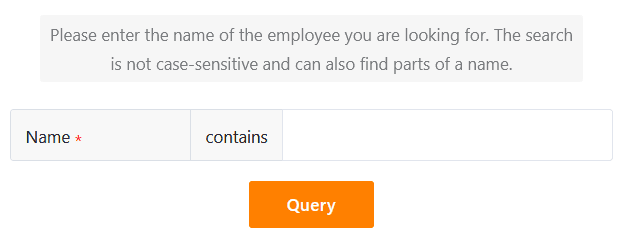
Abfrageergebnisse bearbeiten
Um diese Funktion nutzen zu können, müssen Sie in den Seiteneinstellungen bei Ist das Abfrageergebnis bearbeitbar den Regler aktivieren.
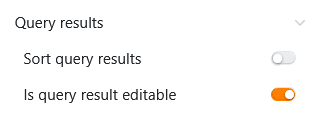
Anschließend können alle Nutzer mit Zugriff auf die Abfrageseite die gesuchten Datensätze bearbeiten.
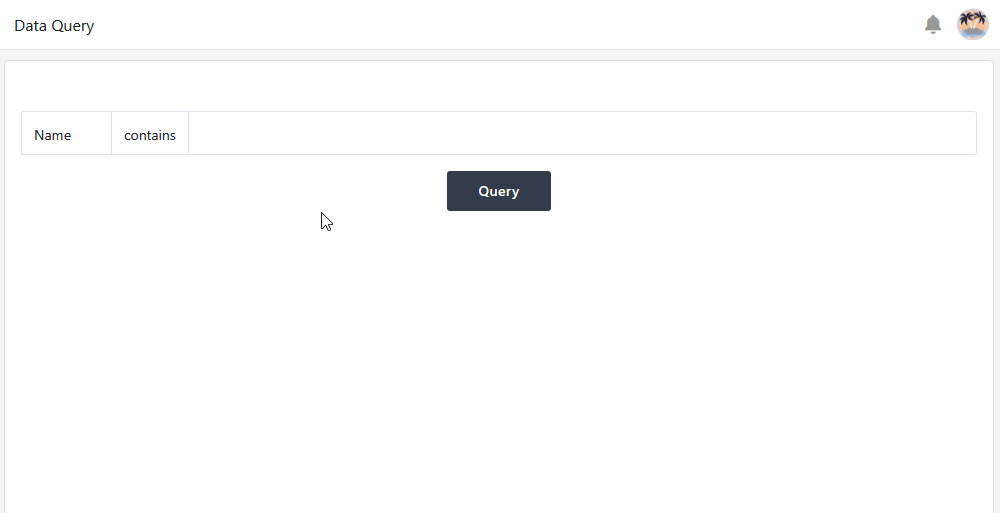
- Führen Sie eine erfolgreiche Datenabfrage durch.
- Bewegen Sie Ihre Maus auf die Zeilennummerierung der Trefferliste und klicken Sie auf das Doppelpfeil-Symbol vor dem Datensatz, den Sie bearbeiten möchten.
- Nehmen Sie in den geöffneten Zeilendetails die gewünschten Änderungen vor.
- Klicken Sie auf das x-Symbol, um das Fenster zu schließen und Ihre Änderungen zu speichern.
Seitenberechtigungen
Ganz unten in den Seiteneinstellungen können Sie eingrenzen, wer die Abfrageseite sehen darf.
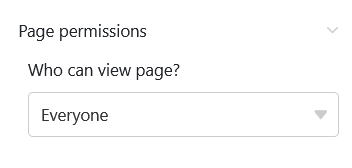
Das ist die einzige Seitenberechtigung , die Sie hier zur Auswahl haben. Über Abfrageseiten kann man keine Zeilen in der Tabelle hinzufügen oder löschen.
Allerdings können die Nutzer der App nach einer erfolgreichen Datenabfrage Schaltflächen in der angezeigten Trefferliste betätigen, um bestimmte Aktionen auszuführen.
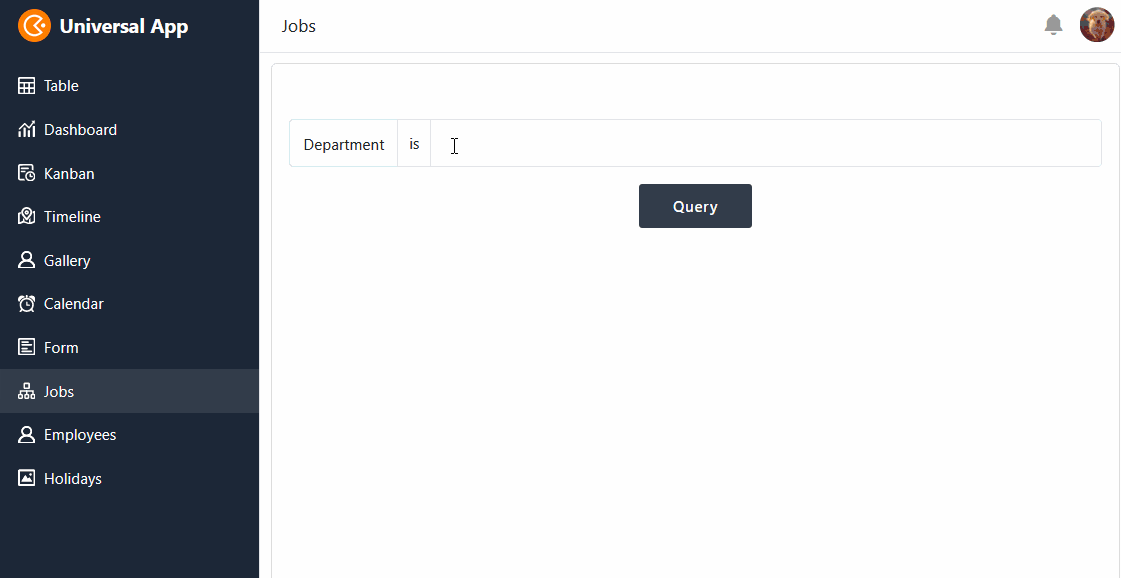
Ein Anwendungsbeispiel ist eine interne Stellenbörse: Die Abfrageseite erlaubt die schnelle Suche nach relevanten Positionen. Ist eine interessante Stelle dabei, dann reicht ein Klick auf die Schaltfläche in den Suchergebnissen, um sich direkt für die Stelle zu bewerben.
Weitere hilfreiche Artikel
Falls Sie für Ihre Anwendung nur die oben beschriebene Abfrage-Funktionalität benötigen, können Sie statt einer Universellen App auch direkt die Datenabfrage-App nutzen.